誤ってハード ディスクパーティションをフォーマットしたり、システムクラッシュで中身が消えてしまったり、HDD上のデータが全部失ってしまったりすることがよく発生します。どうやってこのような状況を避ければいいのでしょうか。また、フォーマットされたHDDからデータを復元するのは可能でしょうか?この記事では、フォーマットしたHDDからデータを復元する方法とツールを簡単に紹介します。
データ紛失の原因
削除とフォーマットはデータ紛失を起こす主な原因だと思われます。また、ウィルス感染、HDDクラッシュ、デバイスの物理障害などの原因によるデータ損失もよく見られています。
HDDからフォーマットしたファイルのデータを復元する可能性
HDD上からすべてのデータを削除する時、多くの方はHDDのフォーマットを実行します。または「フォーマットする必要があります」というメッセージが表示される場合、使っている人には心当たりがないことが多く、不意にメッセージが表示されてしまうため、間違えてフォーマットをしてしまう可能性はあります。フォーマットの目的は、新たにファイルシステムを構築し直すことです。この処理をするとディスクは初期化され、一見データは見えなくなります。
見えなくなってしまったデータを通常のパソコン操作で元に戻すことはできません。しかしデータが完全に消えてしまったかといえばそうではありません。新たにデータを保存しなければ、見えない状態でデータは存在しています。ですので、HDDからフォーマットによって消えてしまったデータを復元するならば、フォーマット後にHDDの使用を中止すべきです。言い換えれば、フォーマット後にパソコンに新しいファイルの作成、保存、削除、転送などはしてはいけません。そうしないと、HDDに残っているデータは上書きされます。
HDDからフォーマットしたファイルのデータを復元する方法
フォーマットによって消えたデータが上書きされていない限り、Bitwarデータ復元ソフトを使えば、データを簡単に復元することができます。
Bitwarデータ復元ソフトのメリット
1.様々なエラーでアクセス不能になったドライブからデータを救出することができます。
2.ローカルディスク、外付けディスク、失われたパーティション、USBメモリ、TFカード/SDカードなどのメモリーカード、ごみ箱、クラッシュしたコンピュータなどのデータ復旧をサポートします。
3.削除、フォーマット、RAWなど、さまざまな紛失のケースから高い成功率でデータを救出することができます。
4.写真、ビデオ、ドキュメント、オーディオ、メールなど、1000種類以上のデータのレスキューに対応しています。
5.MacとWindowsのOSと互換性があります。
6.シンプルな操作画面と使いやすい機能があります。
7.新規登録者は30日間無料試用できます。
8.スキャンとプレビューは無料です。プレビューできないなら、復元する必要はありません。
まずBitwarデータ復元ソフトをパソコンにインストールしてください。復元したいディスクドライブにインストールしないでください。例えば、Cドライブをフォーマットした場合、ソフトをCドライブ以外のドライブにインストールします。
ステップ1:ディスクドライブを選択します。
Bitwar 復元ソフトを起動し、ウィザードモードで復元したいデータを保存しているディスクを選択し、「次へ」をクリックします。
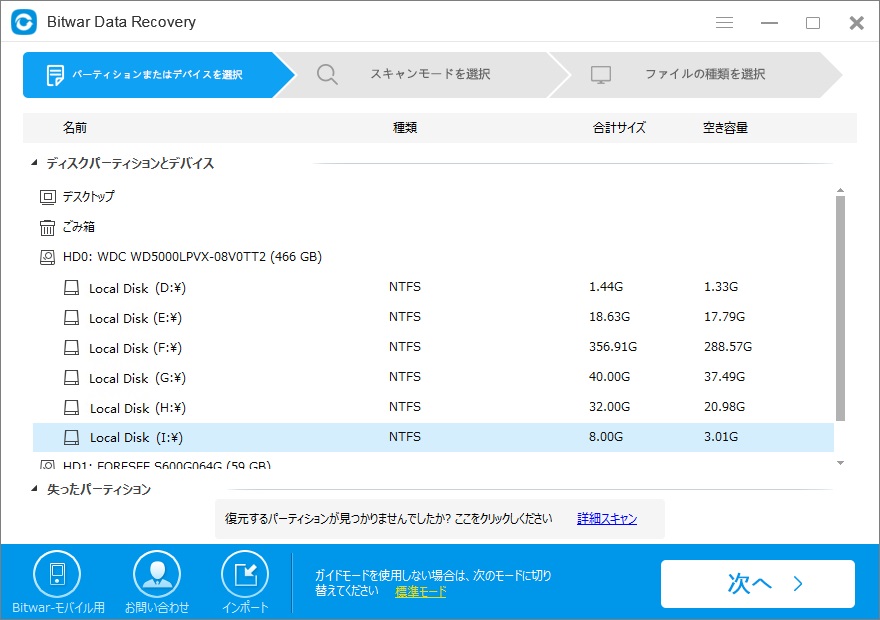
ステップ2:スキャンモードを選択する
▲削除したデータを復元する場合、「クイックスキャン」を選択します。例えば、shift + deleteで削除、ごみ箱からの削除、不明な原因の損失によって引き起こされるデータ損失。
▲フォーマットによりデータが消去された場合、「初期化したファイルの復元」を選択します。
▲それ以外の場合、データが見つからない場合あるいは更に多くのファイルを復元したい場合、「デイープスキャン」を試してください。ディスク全体をスキャンするので、時間がかかります。削除の操作でファイルの名前やプロパティなどを紛失する可能性もあるので、ファイルサイズと種類で選別して探すことができます。
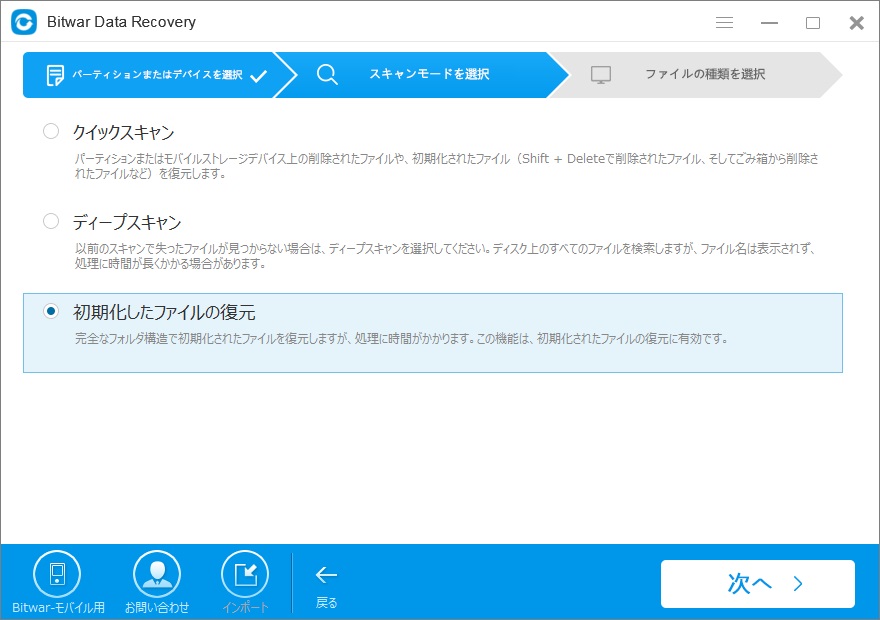
ステップ3:データの種類を選択します。
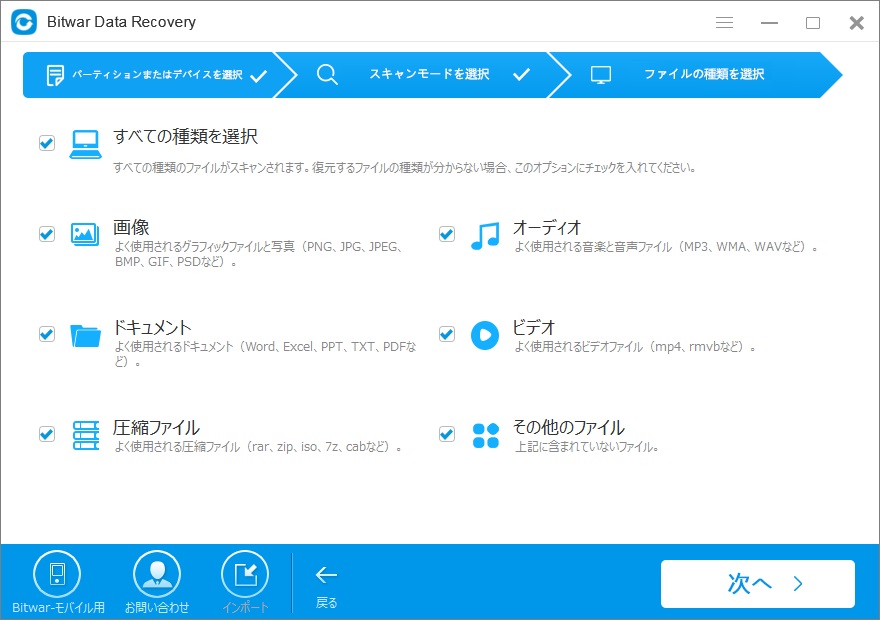
ステップ4:プレビューして復元
検出されたデータをダブルクリックしてプレビューすることができます。「復元」をクリックしてデータを他のディスクに復元します。データを上書きしないように、復元したいデータを元保存場所と異なるディスクドライブに復元する必要があるのでここで注意してください。
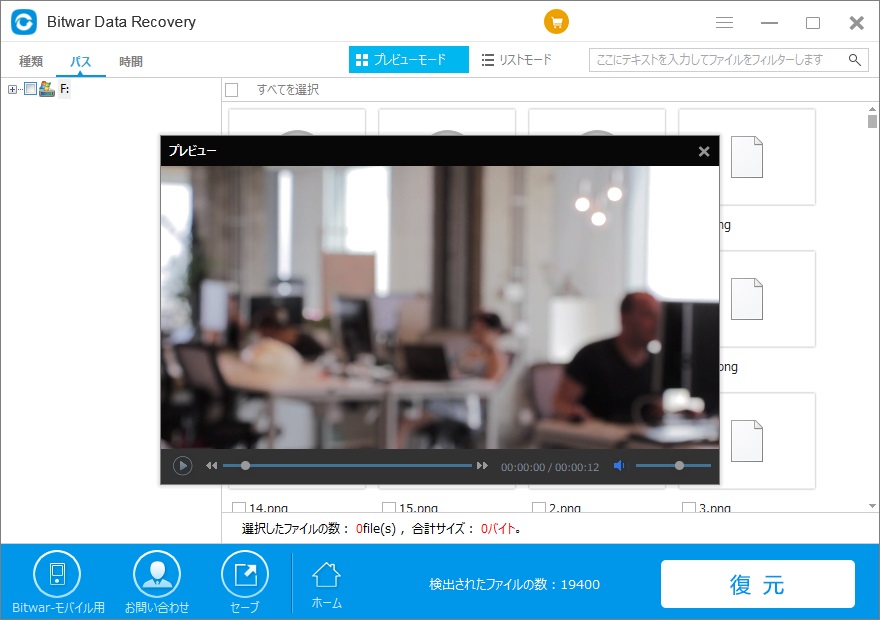
フォーマットしたデータの復元時の注意事項
1、HDDをフォーマットした後に、HDDに新しいデータの作成・保存等を避けてください。
2、Bitwarデータ復元ソフトをインストールする時、ソフトを復元したいデータの元の保存場所にインストールしないでください。
3、復元・復旧する時、救出したデータを元の保存場所に保存しないでください。





